Mit dem AliveColors-Bildeditor sind Ihren kreativen Ideen keine Grenzen gesetzt. In diesem Tutorial wird gezeigt, wie man aus einem einzelnen Porträt eine Polaroid-Fotocollage erstellen kann.


(fahren Sie mit der Maus über das Bild, um das Originalbild zu sehen)
Öffnen Sie im AliveColors-Editor ein Foto, das als Hintergrund verwendet wird.
Öffnen Sie ein Porträtfoto. Klicken Sie mit der rechten Maustaste auf die Ebene, um das Kontextmenü zu öffnen und wählen Sie den Befehl Duplizieren... Geben Sie im Feld Ebenenname "Porträt" ein. Wählen Sie im Feld Duplizieren in den Namen des Dokuments mit dem Hintergrundbild aus und klicken Sie auf OK.
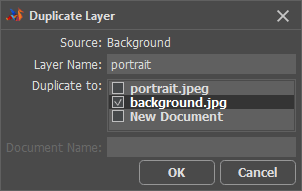 "Ebene duplizieren" Dialogfeld
"Ebene duplizieren" Dialogfeld
Wechseln Sie zum Dokument mit einem Hintergrundbild.
Wählen Sie in der Werkzeugpalette das Werkzeug Neue Form  aus. Wählen Sie im Werkzeugoptionen-Bedienfeld die Option Rechteck und zeichnen Sie einen Polaroidrahmen. Ändern Sie den Modus in Vom Formbereich subtrahieren und zeichnen Sie ein Quadrat innerhalb des erstellten Rechtecks.
aus. Wählen Sie im Werkzeugoptionen-Bedienfeld die Option Rechteck und zeichnen Sie einen Polaroidrahmen. Ändern Sie den Modus in Vom Formbereich subtrahieren und zeichnen Sie ein Quadrat innerhalb des erstellten Rechtecks.
Klicken Sie auf das Symbol der Formebene  und ändern Sie die Füllfarbe in Weiß.
und ändern Sie die Füllfarbe in Weiß.
 Polaroidrahmen
Polaroidrahmen
Rasterisieren Sie die Formebene. Wenn Sie möchten, fügen Sie dem Rahmen eine Papiertextur mit dem Textur-Pinsel  hinzu.
hinzu.
Erstellen Sie mehrere Kopien des Rahmens und platzieren Sie diese mit dem Werkzeug Verschieben  und dem Befehl Frei transformieren...
und dem Befehl Frei transformieren...
 Rahmen platzieren
Rahmen platzieren
Wählen Sie die erste Ebene mit dem Polaroidrahmen aus. Aktivieren Sie in der Werkzeugpalette das Zauberstab-Werkzeug  , vergewissern Sie sich, dass das Kontrollkästchen Benachbart aktiviert ist, und wählen Sie das innere Quadrat des Rahmens aus.
, vergewissern Sie sich, dass das Kontrollkästchen Benachbart aktiviert ist, und wählen Sie das innere Quadrat des Rahmens aus.
Aktivieren Sie die Porträtebene, kopieren Sie den ausgewählten Bereich (Strg+C) und fügen Sie das kopierte Fragment als neue Ebene ein (Strg+V).
Wählen Sie die Ebene mit dem Porträtfragment und die Ebene mit dem dazugehörigen Rahmen mit gedrückter Strg-Taste aus und fügen Sie sie zu einer Ebene zusammen (Strg+E).
Bearbeiten Sie andere Rahmen auf die gleiche Weise.
 Bearbeitete Rahmen
Bearbeitete Rahmen
Deaktivieren Sie die Sichtbarkeit der Porträtebene.
Ordnen Sie die Ebenen bei Bedarf neu an, indem Sie sie im Ebenen-Bedienfeld ziehen oder die Befehle im Menü Ebenen -> Anordnen verwenden.
Wählen Sie die obere Ebene mit dem Polaroidrahmen aus und wenden Sie den Ebeneneffekt Shatten nach außen mit den folgenden Parametern an:
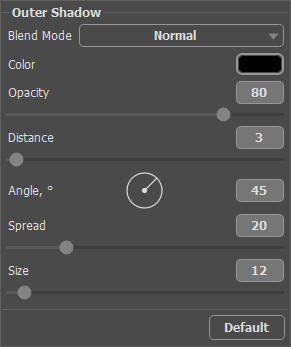 Shatten nach außen
Shatten nach außen
Halten Sie die Tasten Umschalt+Alt gedrückt und ziehen Sie den Effekt auf die andere Ebene, um den gleichen Effekt daran anzuwenden. Fügen Sie allen Polaroidaufnahmen einen Schatten hinzu.
Als Ergebnis erhalten wir ein zusammengesetztes Porträt.
 Ergebnis
Ergebnis
